Auslogics BoostSpeed 12(系統清理工具)是一套全面、優秀的Windows優化、清理、維護套件,通過整理磁盤、清理注冊表、修復系統錯誤可以讓系統恢復像新安裝的一樣快速、穩定! 不僅如此,它還擁有文件恢復、網絡速度優化、隱私清理等15項實用工具。
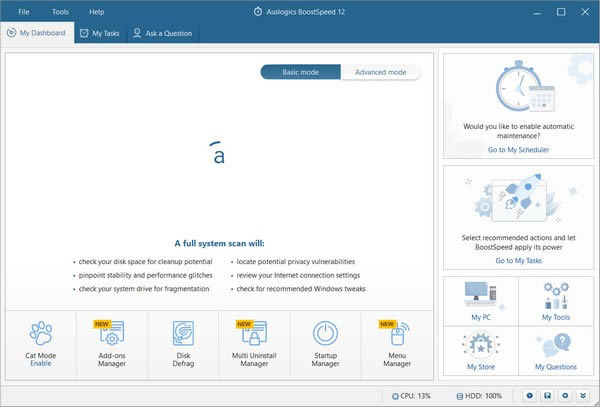
1、清理不必要的文件中的計算機磁盤
2、清除注冊表中的錯誤和不必要的條目
3、查找并刪除重復文件
4、對計算機硬盤進行碎片整理
5、對注冊表進行碎片整理以提高性能
6、加速和優化Internet連接
7、碎片整理和清理計算機的RAM
8、清除瀏覽器歷史,程序和刪除痕跡
9、阻止從外部侵入計算機的可能路徑
10、安全地從您的計算機中刪除文件和文件夾
11、從以前刪除的文件中完全清理光盤
12、使用隱藏功能配置操作系統
13、配置系統的系統服務
14、管理已安裝的程序并將其刪除
15、在啟動時管理程序列表
16獲取有關系統的詳細信息
17、查看運行流程,其中包含有關每個流程的詳細信
18、快速訪問內置Windows工具
1、有吸引力的不同用戶界面
2、能夠為具有不同知識水平的不同用戶工作
3、 一鍵優化
4、擁有各種工具來優化注冊表,刪除不必要的文件,管理啟動
5、集成硬盤(碎片整理) - 無需了解注冊表(注冊表技巧)即可執行最佳和自定義設置
6、它有一個搜索相同文件并刪除它們的工具
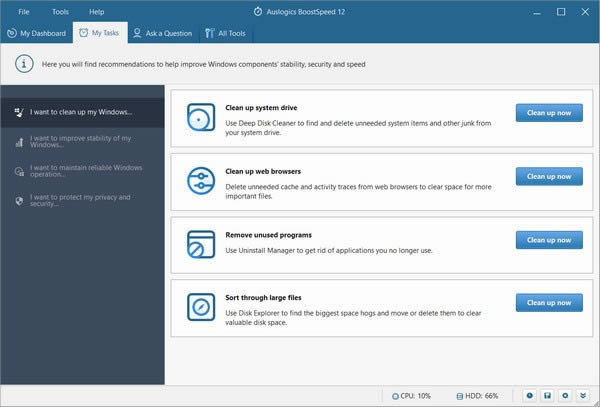
1、診斷你的Windows系統
因為診斷是治愈的一半
BoostSpeed對整個系統進行全面檢查,查找垃圾文件,減速問題以及任何系統或應用程序故障或崩潰的原因。通過大量的研究和測試,我們制定了精確的技術,可以定位問題,可以安全地刪除,而不會有損壞操作系統的風險。
2、清除垃圾文件
干凈的PC意味著更高的效率
我們在BoostSpeed中設計了清理模塊來掃除所有類型的PC垃圾,例如不需要的系統和用戶臨時文件,Web瀏覽器緩存,未使用的錯誤日志,剩余的Windows Update文件,臨時Sun java文件,不需要的Microsoft Office緩存等等。更多。它有助于在普通PC上回收千兆字節的硬盤空間。
3、RESTORES系統穩定性
小故障和崩潰已成為過去
像經驗豐富的外科醫生一樣,BoostSpeed采用精密工具從Windows注冊表中小心地刪除損壞的密鑰和無效條目,注意不要損壞任何重要的東西。我們測試了我們的軟件, 確保它可以修復大多數毛刺和碰撞的原因,以恢復平穩和穩定的性能,沒有副作用。
4、提高計算機速度
PC上的許多東西都能更快地運行BoostSpeed調整非最佳系統設置,以幫助大多數流程和操作更快地進行。它調整互聯網連接設置,以確保順暢的瀏覽,更快的下載和更好的音頻/視頻通話質量。我們希望您擁有出色的PC體驗,因此我們提供了加快PC操作各個方面的工具。
5、保護您的隱私
您的系統比黑客更安全
我們大多數人都擔心個人信息落入壞人之手。當您輸入密碼或信用卡詳細信息時,這些數據會保存在硬盤驅動器上,對您來說是不可見的,但對于熟練的黑客來說卻很容易。我們提供的隱私工具有助于消除您的活動痕跡并保護您的敏感個人信息。
6、自動化系統維護
設置 - 忘記調度方便
使用BoostSpeed,您可以安排自動維護,實時檢測并消除問題,保護您的性能并保持PC以最快的速度運行。了解您的生活有多忙,我們創建了此功能,您可以將其設置一次,并在方便的時間表上自動清潔和加速PC。
7、GUARDS流暢的表現
您的PC可以快速穩定地完成所有任務
為了提高從完全優化中獲得的效果,我們添加了自動內存和處理器管理,以確保您的活動應用程序始終擁有分配給它們的最大資源。這可以實時保護平穩,快速的性能,讓您每天都能獲得始終如一的出色計算機體驗。
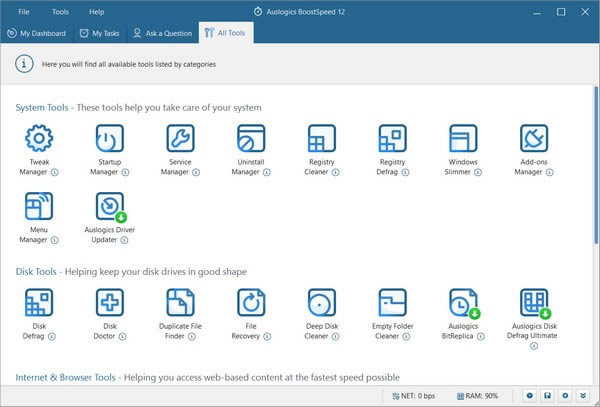
一、與Rescue Center一起備份
Auslogics BoostSpeed配備了Rescue Center,可讓您在運行優化或任何其他操作之前創建備份。 這有助于確保您可以隨時回滾Auslogics工具所做的任何更改,如果您不喜歡結果。
我們建議您在首次使用Boost-Speed之前熟悉Rescue Center。 您可以指定每次運行之前應備份BoostSpeed軟件包的哪些部分,應存儲這些備份的時間以及它們可能占用的磁盤空間。
要訪問Rescue Center設置,請單擊主程序窗口左下角的“設置”。
在左側菜單中打開“selectRescue Center”的窗口中。 這將顯示currentRescue Center設置,并允許您根據自己的喜好更改其中任何設置。 如果你愿意,你可以讓大多數工具在你第一次開始使用Boost-Speed時創建備份,然后在你對程序更加熟悉時取消選中它們。
要查看在Rescue Center中創建的備份,請單擊主程序窗口左下角的“備份”。
在打開的窗口中,您將看到由BoostSpeed創建的可用備份列表。 從列表中選擇一個備份,然后選擇要應用的操作,例如“恢復”,查看“詳細信息”或“刪除”。單擊“刷新”將刷新可用備份列表。 完成后單擊“確定”。
您還可以通過從左側菜單中選擇“還原點”來查看可用的系統還原點。 如果您需要在應用特定更改或安裝某些軟件(而不僅僅是Auslogics)之前將整個系統恢復到某個時間點,請使用此功能。
請注意:當您使用還原點時,您將丟失所有更改以及在您回滾的日期之后保存的所有文件。
二、你的第一次掃描
安裝完成后程序將打開,掃描將自動開始(僅在首次啟動程序時)。 請等待掃描完成,通常只需幾分鐘。 掃描結果將顯示在主屏幕上,您可以在采取任何操作之前詳細查看它們。
掃描完成后,主屏幕將顯示驅動器上發現的垃圾文件數量,以及檢測到的穩定性,速度和隱私問題的數量。
如果您想要更詳細地查看掃描結果或取消選中要在修復期間跳過的項目,可以單擊“清理您的PC”選項卡,然后單擊“查看詳細信息”
在每個類別下(標簽在本文檔中進一步詳細描述)。 完成審核和/或取消選中后,單擊“全部解決”按鈕以獲取所有內容
解決了問題。 然后轉到“保護您的隱私”標簽并在那里執行相同的操作。 隱私掃描有自己的選項卡,因為它包含的功能非常廣泛,需要更多空間來提供詳細信息。
騰訊視頻官方版 | 45.34MB
愛奇藝視頻官方正式版 | 35.10MB
暴風影音最新版下載 | 50.3MB
酷狗音樂2022下載 | 37MB